Bien que les JPG soient excellents pour garder la taille des fichiers petite, ils peuvent perdre en qualité à chaque modification. Passer au format PNG est idéal pour les situations où vous avez besoin de détails nets et d'une meilleure compatibilité pour les besoins d'édition.
Dans ce guide, nous vous expliquerons des étapes simples pour convertir des fichiers JPG en PNG sur divers appareils, avec PDF Guru comme votre solution de référence.
Quels sont les formats JPG et PNG ?
Que vous partagiez des photos en ligne ou que vous créiez un design percutant, assurez-vous de connaître les bases :
JPG (JPEG), qui signifie Groupe d'experts en photographie joint, est l'un des formats d'image les plus populaires car il maintient des tailles de fichier réduites en compressant les images. Cela rend les JPG parfaits pour les photos et les graphiques web où un chargement rapide est une priorité. Cependant, enregistrer plusieurs fois les fichiers modifiés peut entraîner une perte progressive de qualité.
PNG, ou Graphiques de réseau portable, conserve tous les détails de l'image intacts, donc il n'y a pas de perte de qualité. Ce format est idéal pour les graphiques, les logos et toutes les images qui doivent maintenir la netteté et la clarté. Cela semble être un choix parfait, n'est-ce pas ? Mais voici le problème : ils sont plus volumineux que les JPG et occupent plus d'espace.
Qu'est-ce que les fichiers PNG offrent que les fichiers JPG n'offrent pas ?
Les fichiers PNG présentent plusieurs avantages, en faisant un choix privilégié dans certains cas :
Compression sans perte : Les PNG utilisent une compression sans perte, ce qui signifie que la qualité de l'image reste intacte à chaque fois que vous l'enregistrez. C'est idéal pour les images qui nécessitent beaucoup de détails, comme les graphiques et les illustrations.
Meilleure qualité d'image : Les PNG conservent la netteté et la clarté, en particulier pour les images comportant du texte ou des contours nets.
Large gamme de couleurs : Avec le support de millions de couleurs, les PNG offrent une représentation précise et riche des couleurs, souvent meilleure que ce que vous verriez dans des JPG.
Flexibilité d'édition d'image : Étant donné que le PNG est un format sans perte, il permet une plus grande flexibilité d'édition sans dégrader la qualité de l'image.
Comment convertir un JPG en PNG avec PDF Guru
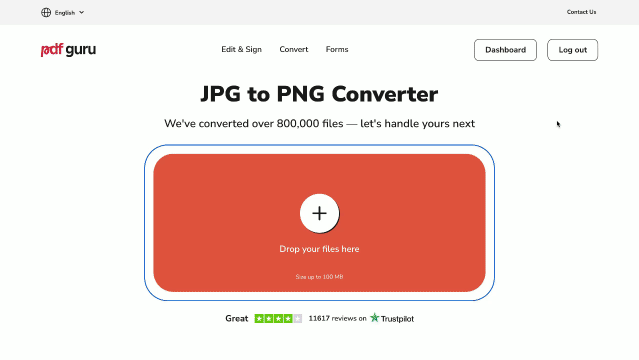
Passons à la pratique ! Voici une méthode rapide et facile pour convertir vos images avec notre outil en ligne :
- 1
- Rendez-vous sur le convertisseur JPG en PNG en suivant le lien ou en sélectionnant l’option Convertir dans le menu en haut.
- 2
- Cliquez sur le bouton + ou faites glisser et déposez votre image JPG dans la fenêtre.
- 3
- Patientez un moment pour que le convertisseur termine le processus.
- 4
- Téléchargez votre nouveau fichier PNG sur votre appareil. Il sera également enregistré dans votre compte pour un accès facile.
Travailler avec différents types de fichiers est quelque chose que nous faisons tous, et passer d'un format à un autre fait souvent partie du travail. Saviez-vous, par exemple, que vous pouvez convertir JPG en PDF ou vice versa — PDF en JPG ? Le PDF est l'un des formats de document les plus largement utilisés, pourtant beaucoup de personnes ne savent pas qu'il peut facilement être transformé vers et depuis des fichiers image.
Mais ce n'est pas tout avec PDF Guru ! Vous pouvez facilement passer du PDF à d'autres formats comme Word, Excel, PowerPoint, MOBI et EPUB. Il vous suffit de télécharger votre fichier et de laisser la magie technologique à notre charge.
Comment convertir JPG en PNG sur Mac
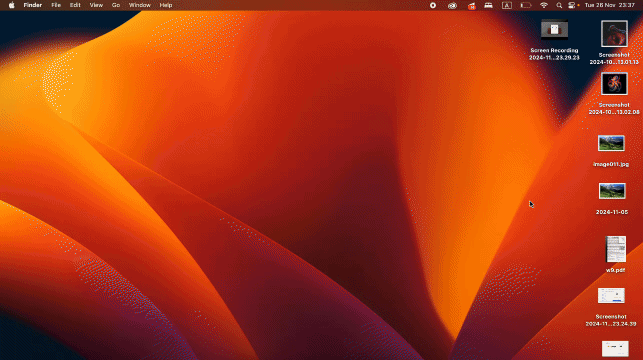
Utilisez votre application Aperçu intégrée comme convertisseur de JPEG en PNG. Voici ce que vous devez faire :
- 1
- Ouvrez le fichier JPG dans Aperçu.
- 2
- Allez dans le menu Fichier et sélectionnez Exporter.
- 3
- Dans le menu déroulant de format, choisissez PNG et enregistrez votre fichier.
Comment convertir JPG en PNG sur Windows
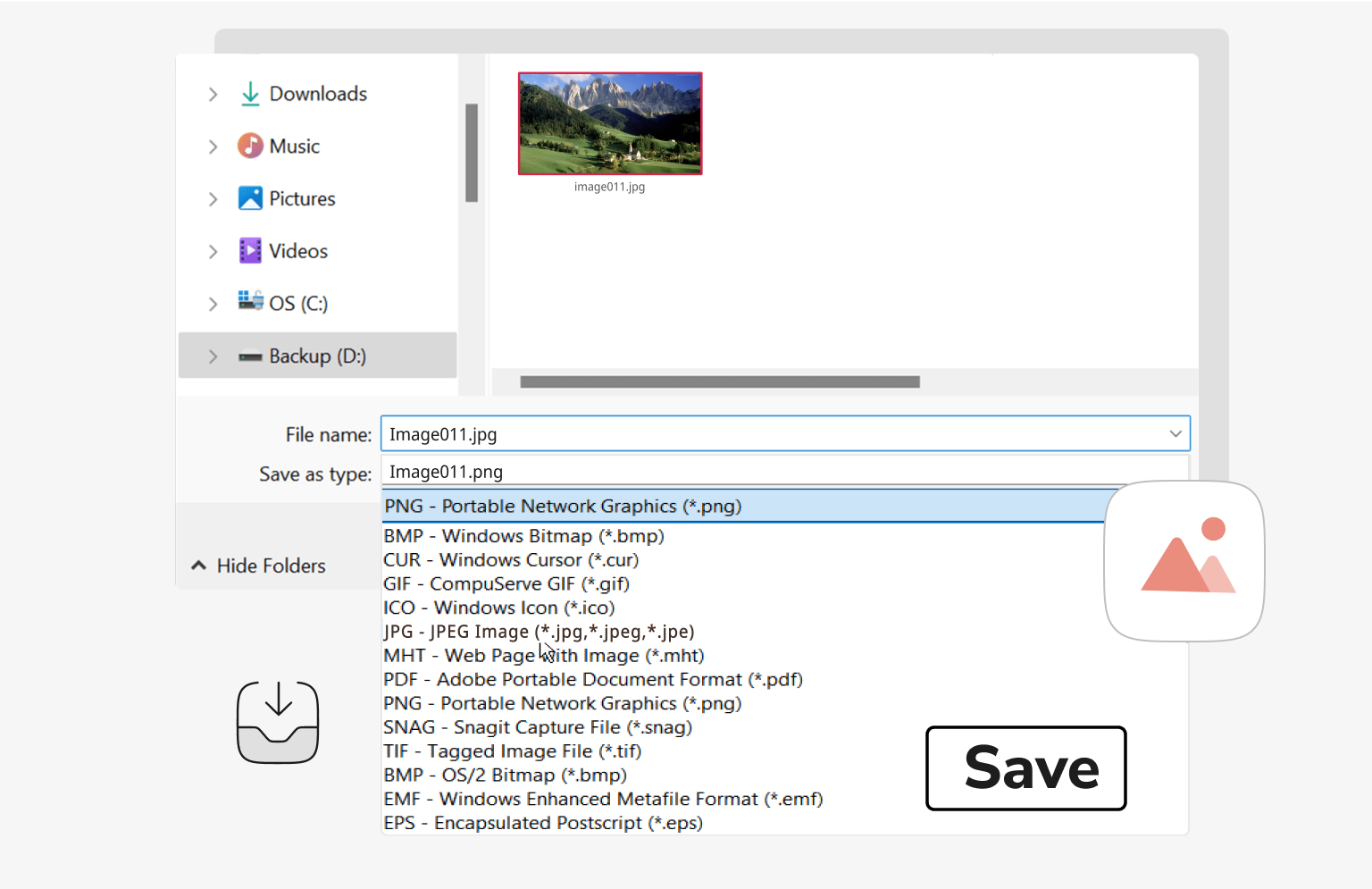
Si vous souhaitez transformer un JPEG en PNG sur Windows, l'application Paint intégrée facilite la tâche. Suivez ces étapes :
- 1
- Faites un clic droit sur le fichier et choisissez Modifier pour l'ouvrir dans Paint.
- 2
- Dans l'application Paint, allez dans Fichier et sélectionnez Enregistrer sous.
- 3
- Choisissez PNG dans le menu déroulant.
- 4
- Cliquez sur Enregistrer, puis choisissez votre emplacement préféré pour le fichier.
Comment convertir JPG en PNG sur Android
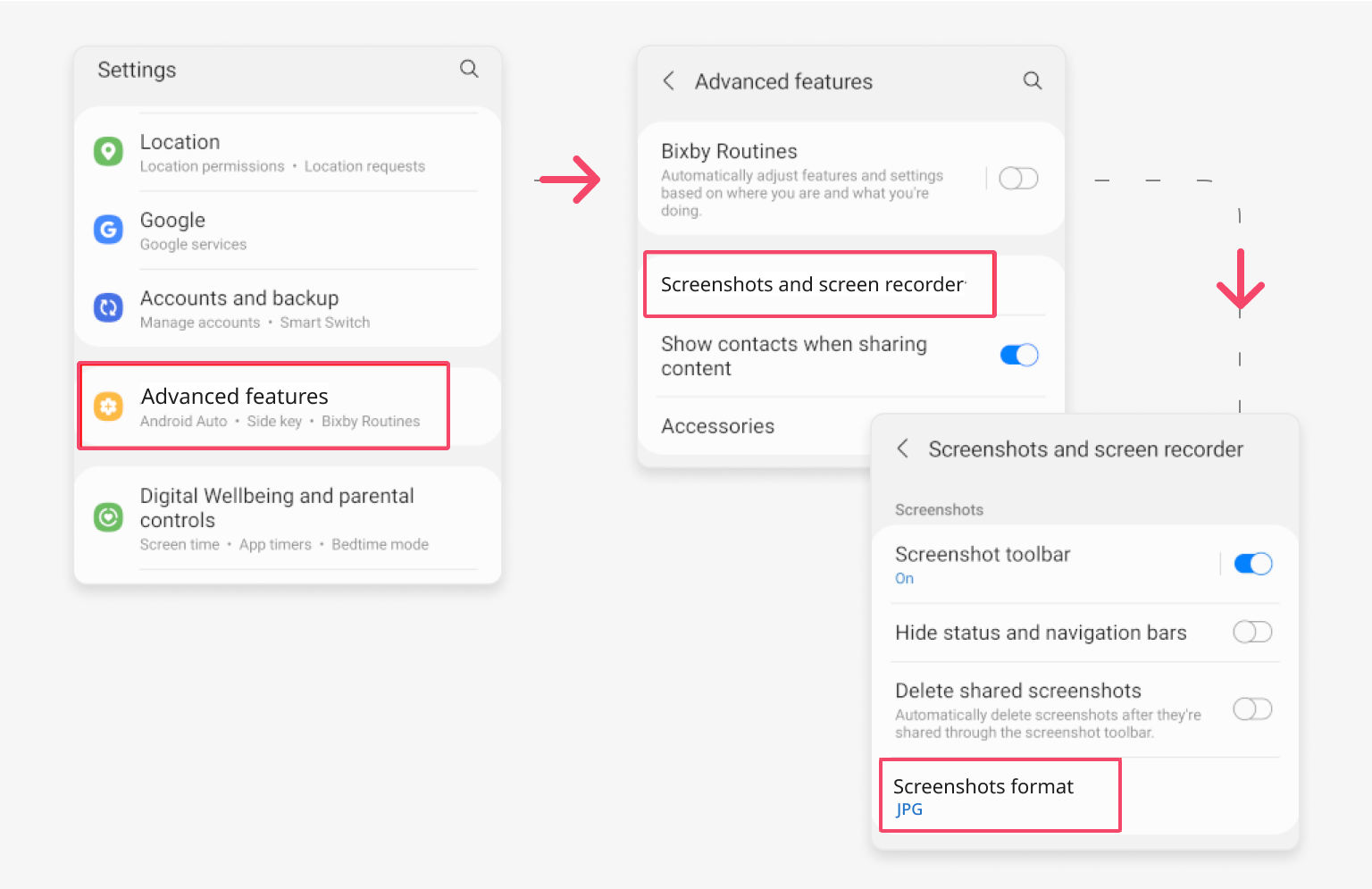
Bien qu'Android n'offre pas de moyen simple de changer le format JPG en PNG, il existe une solution qui consiste à prendre des captures d'écran. Voici comment cela fonctionne :
- 1
- Allez dans l'application Paramètres de votre appareil.
- 2
- Faites défiler vers le bas et appuyez sur Fonctionnalités avancées.
- 3
- Trouvez et sélectionnez Captures d'écran et enregistreur d'écran parmi les options.
- 4
- Appuyez sur l'option Format. Vous verrez le format actuel (probablement JPG).
- 5
- Sélectionnez PNG dans la liste des formats disponibles.
- 6
- Le nouveau format sera appliqué, et toutes les futures captures d'écran seront enregistrées en tant que fichiers PNG.
Petit hack : Lorsque vous convertissez JPG en PNG, des arrière-plans transparents peuvent être créés en supprimant le remplissage.
Réflexions finales
Essayez certaines des méthodes ci-dessus pour voir celle qui fonctionne le mieux pour vous. Si vous recherchez plus qu'un simple changement de format, notre convertisseur JPG en PNG se transforme en compresseur, éditeur, fusionneur et plus encore, prêt à gérer tous vos besoins en matière de fichiers.
